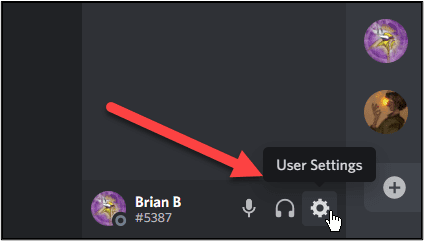-
![]()
Jacinta
"Obrigada por ler meus artigos. Espero que meus artigos possam ajudá-lo a resolver seus problemas de forma fácil e eficaz."…Leia mais -
![]()
Rita
"Espero que minha experiência com tecnologia possa ajudá-lo a resolver a maioria dos problemas do seu Windows, Mac e smartphone."…Leia mais -
![]()
Leonardo
"Obrigado por ler meus artigos, queridos leitores. Sempre me dá uma grande sensação de realização quando meus escritos realmente ajudam. Espero que gostem de sua estadia no EaseUS e tenham um bom dia."…Leia mais
Índice da Página
0 Visualizações
O YouTube Music se concentra em serviços de streaming de música, com uma vasta biblioteca de músicas e algoritmos profissionais de recomendação de músicas, oferecendo aos usuários uma experiência musical de alta qualidade.
Embora o YouTube Music forneça uma função de download para membros, ela não está disponível para usuários não inscritos. Gravar o YouTube Music se tornou uma opção flexível para ouvir offline; não-membros aproveitam músicas sem anúncios ou mantêm músicas exclusivas para membros antes que a assinatura expire. Vamos nos aprofundar em alguns gravadores confiáveis do YouTube Music em seus computadores e telefones.
| Ferramentas de gravação | Avaliação | Dispositivos | Dificuldade |
| Especialistas em Rec EaseUS | 4,7⭐ | Windows, Mac | Simples e fácil de usar |
| Audácia | 4,5⭐ | Windows, Mac, Linux | Médio |
| Gravador de Áudio Online da Apowersoft | 4,5⭐ | Navegadores em desktops e dispositivos móveis | Simples |
| Recurso de gravação integrado do telefone | / | Android/iPhone/iPad | Médio |
Grave músicas do YouTube no PC/Mac
Você pode ouvir música visitando o site oficial do YouTube Music ou baixando o aplicativo YouTube Music no seu PC ou Mac. Tentando gravar do YouTube Music em um desktop, aqui estão três soluções confiáveis:
Método 1. Usando o EaseUS Audio Recorder para gravar músicas do YouTube
EaseUS RecExperts é um gravador de áudio para usuários de Windows e Mac. Ele pode facilmente gravar músicas do YouTube Music em HD e salvá-las em MP3, OGG ou outros formatos. Ele também pode gravar áudio do YouTube , TikTok ou outras plataformas.
Além de gravar áudio de streaming de sites ou aplicativos, ele também pode ser um gravador de vídeo de streaming para gravar Netflix , Hulu, Max ou outras plataformas de serviços de streaming sem problemas de tela preta.
Características
- Interface simples e fácil de usar
- Agende a gravação para gravar o YouTube Music automaticamente
- Grave o som do sistema e o microfone simultaneamente
- Grave áudio interno no Mac facilmente
Guia passo a passo sobre como gravar o YouTube Music com este gravador de música da EaseUS:
Etapa 1. Inicie este software, escolha o ícone "Áudio" no lado esquerdo da interface e ative a opção Som do sistema ao lado do botão REC.

Etapa 2. Reproduza o vídeo do YouTube que você deseja capturar a faixa de áudio no seu navegador. Quando estiver pronto, clique em REC para iniciar sua gravação.
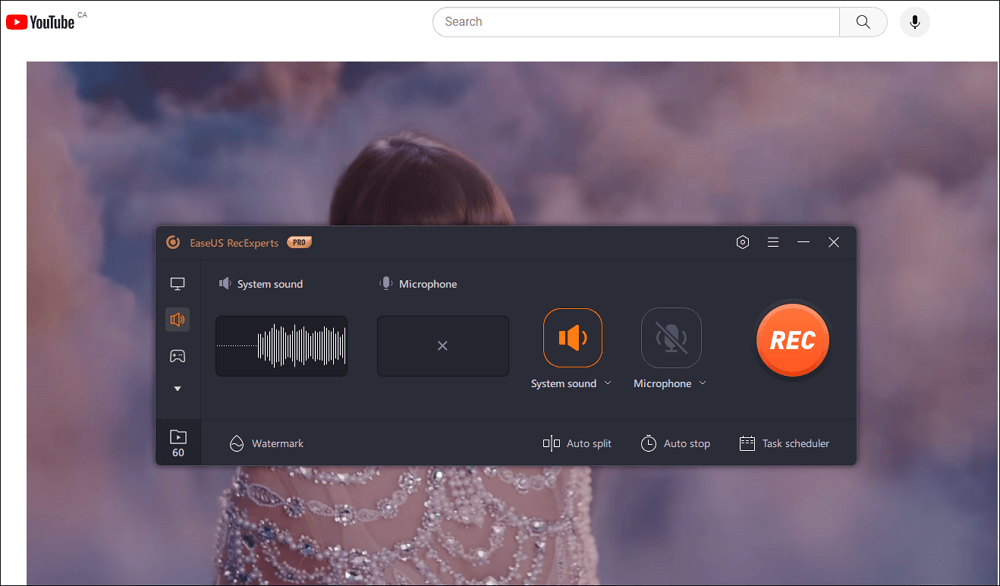
Passo 3. Para finalizar, basta clicar no ícone do quadrado vermelho para interromper a gravação.

Compartilhe este guia sobre o gravador do YouTube Music com outras pessoas.
Método 2. Usando o Audacity para gravar músicas do YouTube
Audacity é um software de gravação de áudio de código aberto com poderosos recursos de gravação e edição. Você pode usá-lo para gravar streaming de áudio do YouTube, incluindo músicas do YouTube. Ele suporta gravação em vários formatos de áudio, como MP3, WAV, OGG, FLAC, etc. Ele também fornece uma riqueza de plug-ins como plug-ins de efeitos de áudio para atender às várias necessidades de processamento de áudio dos usuários.
Características
- Suporta sistemas operacionais Windows, Mac e Linux
- Adequado para produção de áudio pessoal e profissional
- Suporta edição de áudio multitrilha
- Edite, mixe e adicione efeitos especiais e outras operações para criar trabalhos de áudio personalizados.
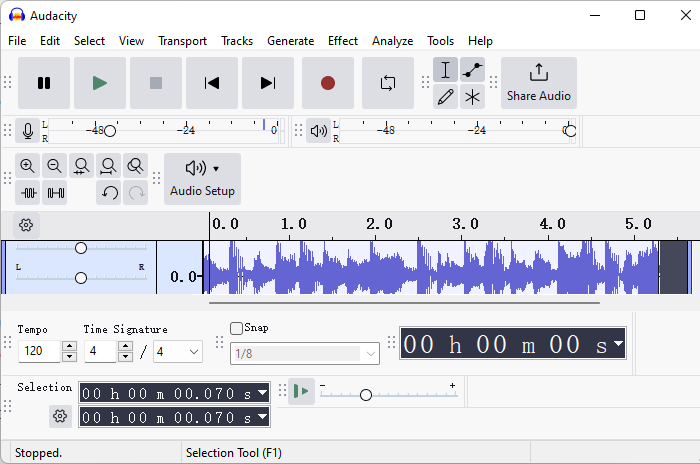
Método 3. Usando o gravador de MP3 online para capturar música do YouTube
O Apowersoft Online Audio Recorder é uma ferramenta simples e fácil de usar. Os usuários podem capturar o YouTube Music online sem instalar nenhum software. Ele é compatível com vários navegadores como Chrome, Edge e Firefox. Além disso, seja você um usuário do Windows, Mac ou Linux, você pode usá-lo facilmente para gravar o YouTube Music.
Após a gravação, você pode reproduzir os arquivos de áudio gravados on-line e baixar as gravações das músicas como MP3 para seu disco local.
Características
- Suporta até 60 minutos de gravação gratuita
- Grave música, som de jogos, transmissões, reuniões, etc.
- Usando tecnologia HTML5 para reter 100% dos efeitos sonoros reais
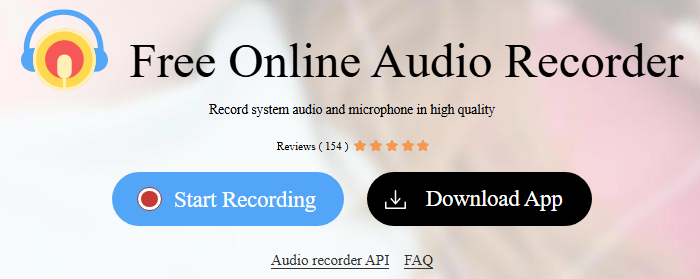
Compartilhe este guia sobre o gravador do YouTube Music com outras pessoas.
Grave músicas do YouTube no iPhone/Android/iPad
Você pode usar a função de gravação de tela integrada dos telefones para gravar o YouTube Music em seus dispositivos móveis. Observe que esse método grava tanto o áudio quanto o vídeo. Para obter o arquivo de áudio, você pode extrair o áudio do vídeo com um editor de vídeo ou converter o vídeo em áudio com um conversor de arquivo.
Aqui tomamos o iPhone como exemplo:
Passo 1. Abra o Control Center e toque no botão Screen Recording . Você verá uma contagem regressiva (3, 2, 1) antes de começar.
Etapa 2. Reproduza a música que você deseja gravar no YouTube Music.
Passo 3. Para finalizar, toque no ícone vermelho no canto superior esquerdo da tela e selecione o botão Parar na página que aparece.
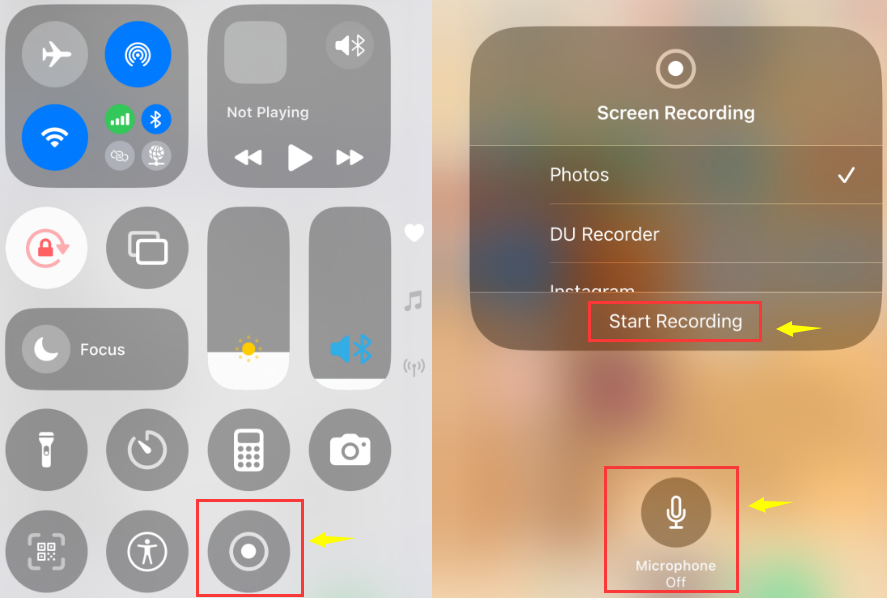
Passo 4. Visite Convertio , uma ferramenta de conversão de áudio e vídeo online gratuita, e Choose Files o arquivo de vídeo que você quer converter para áudio. Então, escolha o formato de áudio adequado.
Passo 5. Pressione o botão Convert para converter o arquivo. Mais tarde, você pode baixar o arquivo de áudio para seu iPhone.
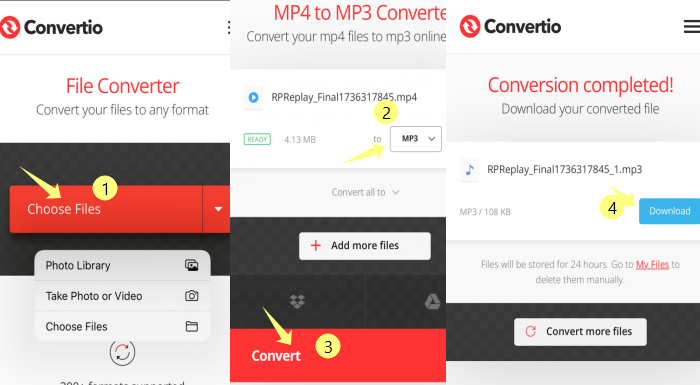
Compartilhe este guia sobre o gravador do YouTube Music com outras pessoas.
Conclusão
De gravadores de música de mesa a gravadores de áudio online, este guia mostra quatro maneiras de gravar no YouTube Music em alta qualidade.
Entre eles, o EaseUS RecExperts é a opção mais confiável para capturar músicas do YouTube Music. Quer você ouça o YouTube Music pela web ou no desktop, ele pode capturar músicas sem perder qualidade. Todos os tipos de streaming de áudio ou vídeo podem ser gravados com esta ferramenta de gravação.
Perguntas frequentes sobre o gravador de música do YouTube
1. É possível salvar áudio do YouTube?
Você pode salvar áudio do YouTube com um gravador de áudio de terceiros como o EaseUS RecExperts. Ele pode ajudar você a capturar áudio de alta definição no YouTube. Seja áudio de vídeo ou áudio ao vivo, ele pode ser gravado facilmente.
2. Como gravar músicas do YouTube Music?
Você pode gravar músicas do YouTube Music com o Audacity. Aqui estão os passos detalhados:
Etapa 1. Instale e inicie o Audacity no seu computador.
Etapa 2. Escolha Configuração de áudio > Host > Windows WASAPI (a interface mais recente do Windows compatível com o Audacity).
Etapa 3. Escolha Alto-falantes (dispositivo de áudio de alta definição) na opção Dispositivo de gravação .
Etapa 4. Reproduza a música que deseja capturar no YouTube Music e clique em REC no Audacity.
Etapa 5. Para interromper a gravação, clique no botão Parar .
3. É legal gravar músicas do YouTube?
É legal gravar música do YouTube para uso pessoal. No entanto, o conteúdo gravado não pode ser usado de nenhuma forma comercial.
EaseUS RecExperts

um clique para gravar tudo na tela!
sem limite de tempo sem marca d’água
Iniciar a Gravação